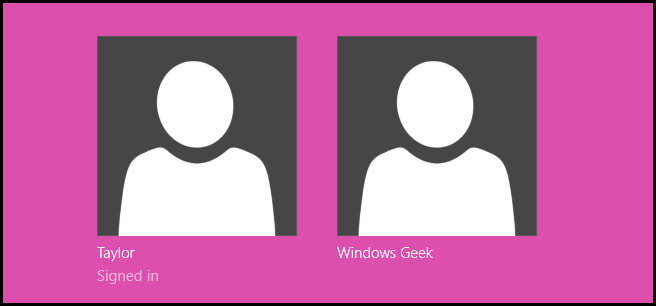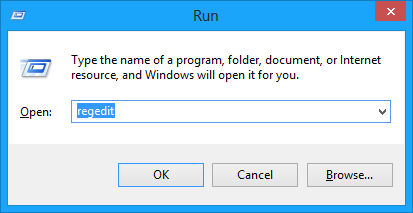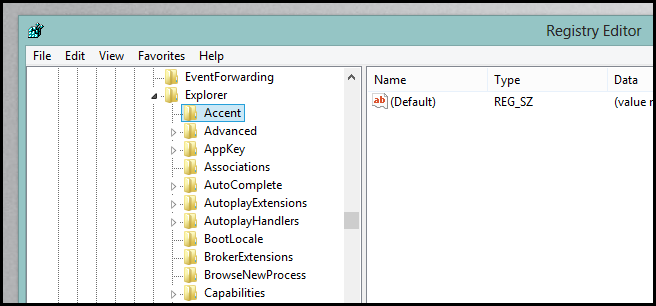iklanCara Mengganti Warna Pada Sign In Screen di Windows 8 | Ada hal unik pada Windows 8, dimana setiap kali kita melihat warna pada sign in screen tetaplah sama meskipun sudah berganti tema. Hal ini tentu saja sangat mengganggu pengguna Windows 8 apalagi jika orangnya cepat bosan dengan tampilan yang itu-itu saja. Sayangnya memang Microsoft tidak memberikan opsi untuk mengganti warna pada sign in screen ataupun bahkan sebuah trik yang rumit hingga memasuki regedit.
Namun kini hadir sebuah aplikasi yang tentu saja daripada ribet masuk regedit mending yang simpel saja. Sign In Screen Color Changer akan mewujudkan keinginan tersebut yakni mengganti warna pada sign in screen. Penggunaanya pun terbilang mudah mengingat memang aplikasi ini dikhususkan untuk melakukan hal tersebut. Tapi kali ini akan dibahas sekaligus cara mengganti warna tersebut menggunakan cara ribet yakni dengan regedit, namun apabila diperhatikan tutorialnya tentu saja tidak rumit.
Berikut langkah-langkahnya
1. Cara menggunakan regedit
2. Masuk start screen > ketik run > enter > ketik regedit > klik OK
3. Arahkan kesini HKEY_LOCAL_MACHINE\SOFTWARE\Microsoft\Windows\CurrentVersion\Explorer\Accent
4. Klik kanan pada ruang yang kosong > klik new > klik DWORD (32-Bit)
5. Dobel klik file yang terbuat tersebut
6. Silahkan isi value data dengan angka-angka dibawah ini, bisa dipilih sesuai warna yang diinginkan
11 – Dark Green
12 – Light Green
14 – Red
16 – Purple
17 – Dark Blue
18 – Light Blue
21 – Mustard
22 – Pink
23 – Grey
24 – Gun Metal
7. Klik OK
8. Nah sekarang cara simplenya hanya menggunakan aplikasi
9. Silahkan download dulu aplikasinya disini http://winaero.com/download.php?view.45
10. Instal dan buka aplikasi tersebut
11. Silahkan pilih warna yang diinginkan dengan menggeser mouse > klik apply
12. Selesai
baca juga tips berikut ini yaitu
Cara Memainkan Flappy Bird Di Windows 8.1
mat
@
January 28, 2014
Tagged @ Tips
Tagged @ Windows 8